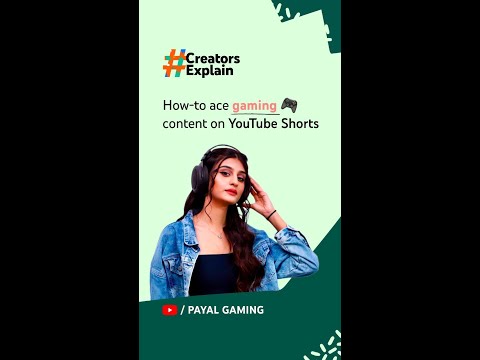ይህ wikiHow እንዴት የሮኩ ሰርጥ መደብርን በመጠቀም ሮኪዎ ላይ Disney Plus ን እንደሚጫኑ ያስተምርዎታል። አብዛኛዎቹ የሮኩ መሣሪያዎች ሞዴሎች Disney Plus ን ዥረት ይደግፋሉ ፣ ነገር ግን አገልግሎቱን ሙሉ በሙሉ ለመደሰት ፣ ከፍተኛ የመተላለፊያ ይዘት ዲጂታል ይዘትን የሚደግፉ ከፍተኛ ፍጥነት ያለው የበይነመረብ ግንኙነት እና ኬብሎች ሊኖሯቸው ይገባል።
ደረጃዎች

ደረጃ 1. የእርስዎን Roku እና ቴሌቪዥን ያብሩ።
በ Roku መነሻ ማያ ገጽ ላይ መሆን አለብዎት ፣ ካልሆነ ግን እዚያ ለመድረስ በርቀት መቆጣጠሪያዎ ላይ ያለውን የመነሻ ቁልፍን ይጫኑ።
Disney Plus ን መጫን የማይችሉት የሮኩ መሣሪያዎች 2400X ፣ 3000X ፣ 3050X ፣ 3100X ፣ 2450X ፣ 2500X ፣ 3400X እና 3420X ያካትታሉ።

ደረጃ 2. ወደ ዥረት ሰርጦች ይሂዱ።
የቀስት አዝራሮችን በመጠቀም በማያ ገጽዎ በግራ በኩል ባለው ምናሌ ውስጥ በ “ዥረት ሰርጦች” በኩል ለመመልከት አማራጭ ማየት አለብዎት።

ደረጃ 3. የሰርጥ መደብርን ጠቅ ያድርጉ።
ወደ «ዥረት ሰርጦች» ከተጓዙ በኋላ አማራጭ ይሆናል።

ደረጃ 4. ፍለጋን ይምረጡ።
በሰርጥ መደብር ውስጥ ተዘርዝሮ ያገኙታል።

ደረጃ 5. "Disney" ን ያስገቡ።
" «Disney Plus» ን ጨምሮ በማያ ገጹ በቀኝ በኩል የጥቆማ አስተያየቶችን ዝርዝር ያያሉ።

ደረጃ 6. “Disney Plus” ን ይምረጡ እና ሰርጥ አክልን ይምረጡ።
ሰርጡ ወደ እርስዎ Roku ለማከል ነፃ ነው ፣ ግን Disney Plus ን ለመጠቀም የደንበኝነት ምዝገባ ያስፈልግዎታል።